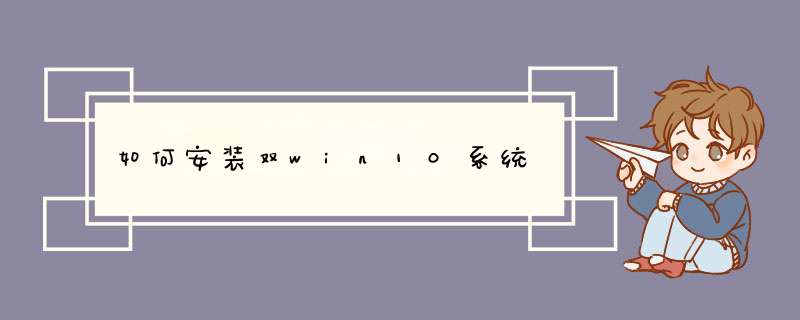
1、安装前,请先准备好一个Win10的系统镜像文件,然后制成USB盘启动盘,选定一个空闲容量比较多的分区,单击右键,然后选择“压缩卷”。
2、在对话框中,“输入压缩空间量”即是新分区的大小(单位为MB),建议设置30720(即30G)或者以上的数值,然后点击压缩。
3、完成后在磁盘管理中会出现一个30G大小,没有盘符的空间。单击右键选择“新建简单卷”,一路默认即可。
4、分区完成以后,接下来正式准备安装系统。USB启动盘制作完成后,请保持U盘与电脑的连接,重新启动电脑,然后在开机时不断的按F2键或者Delete键(不同的BIOS设置方法也不同,一般在开机时屏幕下方会有短暂提示,请及时按下),出现BIOS设置界面后,在“Boot”项中,将USB启动设备的优先级调到最高(一般带有Removable Devices或者USB Devices等字样)。
5、BIOS设置好以后,就能看到系统的安装界面了,之后重启即可。
安装方法如下:一、可以通过强制关机进入bios用光盘和U盘安装。
直接用手指按住电脑主机上的开机的电源按钮6秒左右,强制把电脑关机。然后选择对应主板bios的快捷启动,进入bios设置以后,找到Legacy和UEFI选项,然后选择legacy进入u盘启动或者光盘即可,然后选择下一步,正常安装win10
二、windows8系统依次“电脑设置” - “高级启动”中重启后进入bios设置,然后设置第一启动项为U盘安装或者DVD光盘安装。
进入win8系统桌面,直接按“Win+I”快捷组合键打开win8系统的超级按钮“Charm栏”,点击“更改电脑设置”,依次选“电脑设置” - “常规”,最底下有个高级启动的功能,激活立即重启按钮,当电脑重启后,就可以看到“选择一个选项”界面,然后选择“疑难解答”,再看到三个选项,点击最底下的“高级选项”,接下来就可以看到“UEFI固件设置” - 这个UEFI固件设置就是Intel推出的一种BIOS规范,最后就可以开始重启电脑了,当电脑重启后,系统就会自动进入bios设置界面,然后重复上述步骤。 然后即可安装win10.
欢迎分享,转载请注明来源:内存溢出

 微信扫一扫
微信扫一扫
 支付宝扫一扫
支付宝扫一扫
评论列表(0条)